CapCut je jedním z nejpopulárnějších programů pro úpravu videa na světě. Tato stránka vám představí 12 přednastavených filtrů kvality a dá vám vědět, jak můžete přistupovat k filtrům CapCut a jak je používat.
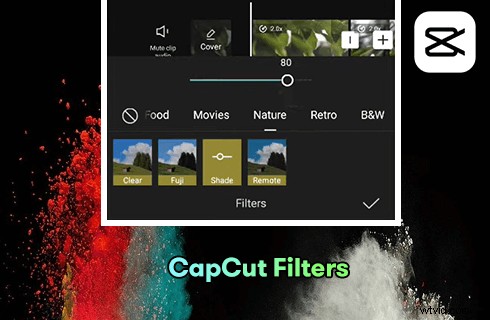
Nejlepší filtry CapCut
Jak všichni víme, pokud chcete vytvořit okrasné video, potřebujete jako pomocníka šikovný software pro úpravu videa. Textura videa má hodně společného s přednastaveným filtrem v softwaru. Proto vznikl CapCut.
CapCut je software pro úpravu videa, který je známý svými filtry. Zpočátku se nejmenoval CapCut, ale Viamaker. Lze jej považovat za program pro úpravu videa pro Tiktok. Umožňuje vám upravovat videa na vašem mobilním zařízení kdykoli a kdekoli. Proč je zde CapCut známý svými filtry? Video editor CapCut je software pro úpravu videa, který vám poskytuje spoustu pokročilých filtrů, které jej odlišují od jiných programů pro úpravu videa, díky čemuž jsou vaše videa méně monotónní. Už se nemusíte starat o to, zda vaše video není dostatečně pokročilé nebo není dostatečně elegantní. CapCut filtr není pevně daný, bude čas od času aktualizován, aby sledoval trend doby.
Nepřehlédněte : 22 nejlepších bezplatných programů pro úpravu videa, 22 online editorů videa, 16 nejlepších programů pro úpravu videa pro Mac
Obsah
Část 1. 12 vysoce doporučených filtrů CapCutČást 2. Jak stáhnout filtry CapCut
Část 3. Jak přidat filtry do videa v CapCut
Část 4. Další tipy a triky CapCut, které byste si neměli nechat ujít
12 nejlepších filtrů CapCut v roce 2022
CapCut je komplexní sada nástrojů pro úpravu videa, která si vydobyla místo v 20 nejlepších aplikacích pro úpravu videa. Důvodem, proč je CapCut hluboce milován uživateli ve všech fázích a skupinách, jsou především jeho vestavěné úžasné pokročilé filtry. Filtry CapCut jsou rozděleny do sedmi kategorií:Jídlo, Filmy, Příroda, Retro, ČB a Styl.
Samozřejmě, kromě některých přednastavených filtrů, můžete použít tlačítko Upravit pro přizpůsobení nastavení. Dále vám tento článek představí 12 oblíbených filtrů CapCut.
1. Princeton CapCut Filter
Princeton je přednastavený filtr CapCut, který prohlubuje barvy obrazu, aby byl více podobný filmu. Obzvláště vhodný pro úpravu barvy oblohy, Princeton dokáže udělat oblohu modřejší a mraky sněhově bílé, aby vytvořil silný barevný kontrast. Ostatní věci na obrázku budou mít zároveň ostrý kontrast mezi světlem a tmou, aby se zvýraznily vlastnosti, které upoutají pozornost diváka.
Samozřejmě, pokud chcete použít tento filtr na obrázek s lidmi, jednu věc, kterou si musíte uvědomit, je denní doba. Fotografie pořízené odpoledne, když je slunce měkké, budou mnohem lepší než fotografie pořízené v poledne při silném slunečním světle. Přednastavený filtr Princeton samozřejmě najdete v adresáři filtrů Retro CapCut, takže pokud chcete vygenerovat efekt retro blockbusteru, bude Princeton CapCut Filter také velmi dobrou volbou.
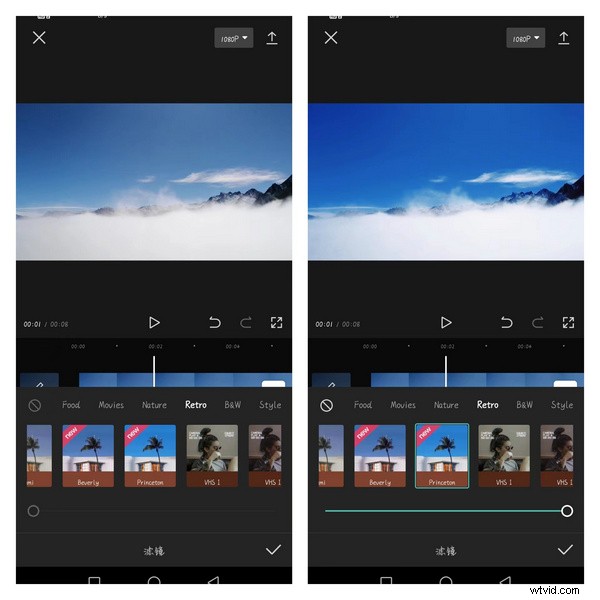
Srovnávací tabulka aplikací Princeton CapCut Filter
2. Filtr Dracula CapCut
Doporučeným filtrem, který se také nachází ve sloupci Retro option, je přednastavený filtr Dracula CapCut. Může být velmi efektivní při přidávání atmosféry atmosféry k fotografii nebo videu a vytváří zamlženou náladovou krásu. Tento efekt je ideální pro použití na záběry se zapnutým bleskem v nočních scénách pro zvýraznění světla.
Navíc, pokud se můžete setkat s velkou stěnou květin nebo přinést kytici zářivých květin, když jste na výletě, bude mít záběr nečekaný účinek.
Nastavení můžete také upravit sami a upravit parametry filtru Dracula:Jas:+25 Kontrast:+10 Sytost:-10 Ostření:+35 Teplota barev:+25 Odstín:+10.
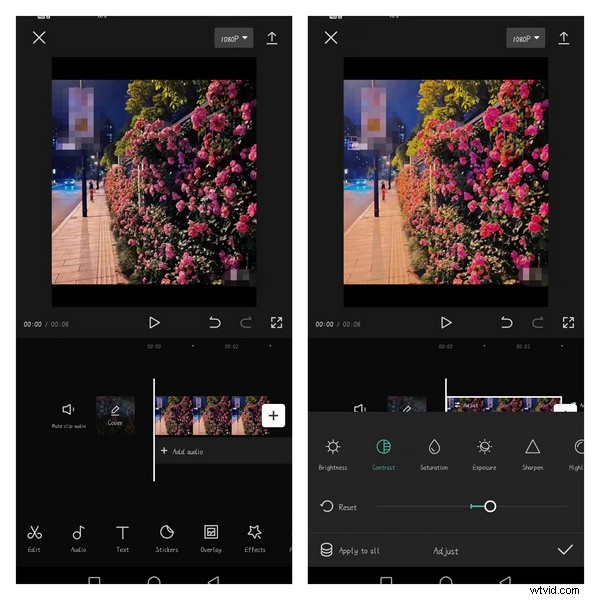
Filtr Dracula CapCut obsahuje některé efekty rozmazání
3. Honey Peach CapCut filtr
Jednou z nejdůležitějších věcí na dovolené je jíst a pít a jídlo by mělo být mezi všemi velmi oblíbené. A když ochutnáte porci lahodného jídla, budete chtít udělat krásnou fotku a sdílet ji s ostatními.
Honey Peach je velmi populární přednastavení filtrů v CapCut. Zvyšuje jas jídla, povrch jídla působí živějším dojmem, zvýrazní tělo jídla a oči diváka se na něj soustředí, takže je chutnější.
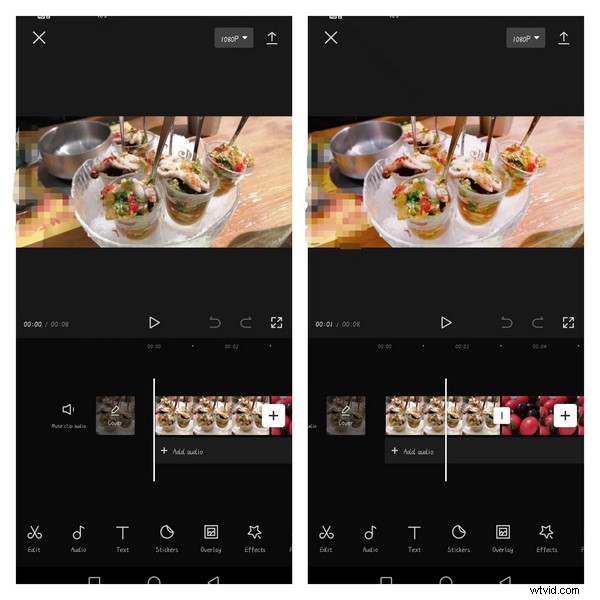
Jedním kliknutím bude jídlo vypadat chutněji
4. Světlý krémový animovaný filtr v CapCut
Chcete-li přizpůsobit rozdíly tak, aby vyhovovaly estetickým standardům různých uživatelů, filtry CapCut vám umožňují přizpůsobit a přidat předvolby filtrů pomocí funkce Adjust a vytvořit tak vaše jedinečné recepty, kromě těch, které jsou uvedeny v sekci předvoleb. Upravte kdykoli, abyste jej získali kdykoli. Hlavním účelem tohoto filtru je, aby scenérie vypadala jasněji a barevněji, blíže barvám prezentovaným v anime a odlišovala se od barev v reálném životě samotném. A díky tomu může celý obrázek a video vypadat plnější a měkčí, což dává pocit touhy.
Můžete jej upravit podle následujících kroků. Jas:19, Kontrast:-50, Sytost:50, Expozice:-50, Ostření:50, Zvýraznění:50, Stín:65, Teplota:8, Odstín:6 a Vyblednutí:34. Pak můžete získat tento fantastický lehký krém animační filtr.
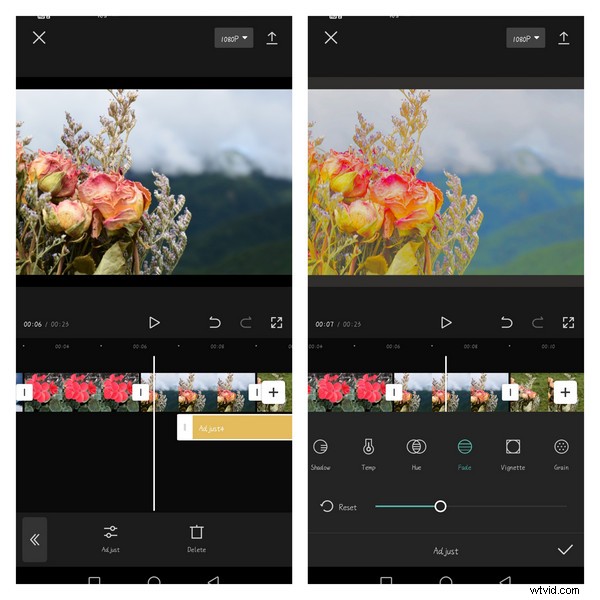
Porovnání před a po aplikaci filtru
5. Cone Cone Cone CapCut Filter
Filtr Conifer Cone je velmi běžné vestavěné nastavení filtru umístěné v adresáři Life. Je ideální pro aplikaci na jakékoli video nebo fotografii, kterou obvykle bereme po ruce. Jak název Conifer Cone napovídá, umožňuje vám jedním kliknutím upravit polohu světla a stínu na celkovém obrázku, což dává videu pocit slunečního světla, které sestupuje z oblohy a prochází listím, než konečně dopadne na zem.
To dává vašemu videu vysokou úroveň kvality. Lidé, kteří to sledují, se budou cítit příjemně a uvolněně. Umožňuje divákům užít si chvíle klidu a míru v uspěchaném světě.
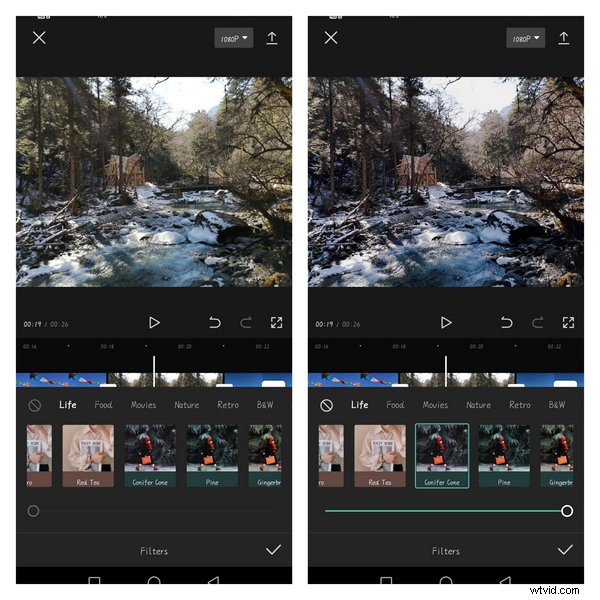
Conifer Cone CapCut Filter Srovnávací tabulka
6. Twilight CapCut Filter
Filtr Twilight je pokročilý filtr pro film. Tento filtr často uvidíte v závěrečných titulcích některých filmů, abyste ukázali náladu, která se hodí k dané scéně. Filtr, který při úpravě videa použijete, přitom bude ovlivněn i náladou, ve které se právě nacházíte. Pokud chcete vyjádřit lítost nebo smutek, tento filtr je perfektní.
Filtr soumraku lze samozřejmě použít i k jednoduchému zvýraznění času. Tento filtr můžeme použít k vytvoření pocitu západu slunce na filmu natočeném během dne. To vytvoří pocit přetrvávajících emocí.

Srovnávací obrázek filtru soumraku
7. Filtr na bílý čaj od CapCut
Filtr White Tea je přednastavený filtr CapCut, který může zvýšit jas a kontrast barev. Přestože je zařazen do kategorie Jídlo, lze jej použít pro jakoukoli scénu. Je to zvláště dobré pro videa s šedým pozadím.
Když natáčíte za zamračeného dne nebo ve scéně, kde není příliš dobré světlo, zjistíte, že pozadí videa je tmavé. Zde můžete použít filtr White Tea CapCut, abyste nahradili nedostatek světla a vylepšili celkový tón, aby byl živější a jasnější.
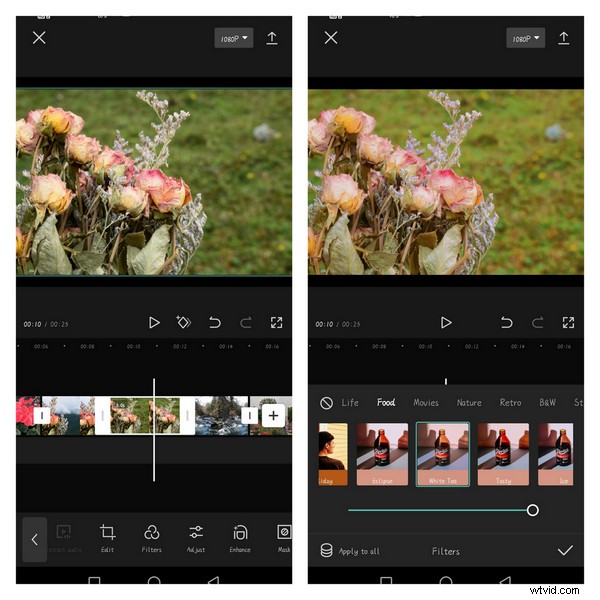
Srovnávací obrázek filtru na bílý čaj
8. Hnědý filtr CapCut
Hnědý filtr se nachází v katalogu B&W, pokud zvýrazňuje silný kontrast mezi černou a bílou. Tato předvolba filtru má vytvořit silný kontrast se světem barev. Pokud chcete prostřednictvím svých videí vyjádřit nějaké negativní emoce, jako je smutek, zklamání, deziluze a negativita, pak by byl Brown filtr v CapCut dobrou volbou. Ve videu se silným příběhem nebo vyprávěním můžete také použít Hnědý filtr k zobrazení vzpomínky nebo snu, abyste je odlišili od hlavního příběhu.
Kromě toho se tento filtr často používá ve filmech k zobrazení scén z minulého století, kdy ekonomika nebyla tak rozvinutá jako dnes, aby ukázal některé velké změny a naznačil lidský pokrok.
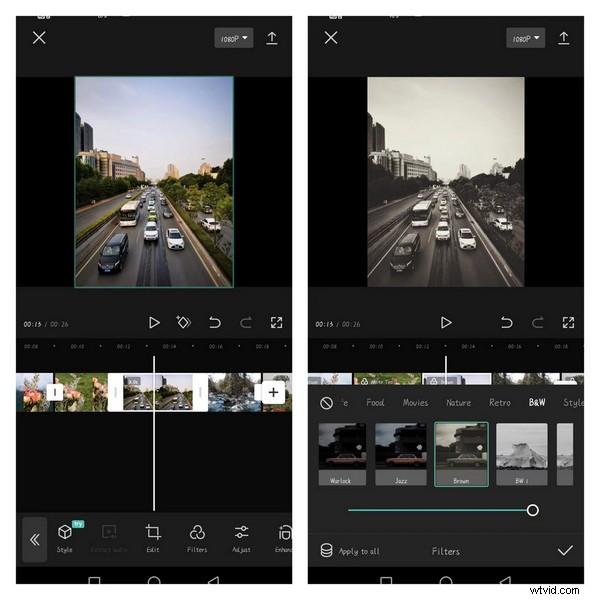
Srovnávací tabulka aplikací hnědého filtru
9. Červený filtr v CapCut
Červený filtr, jak název napovídá, je filtr, který zvýrazňuje tóny pozadí červenou jako základní barvou. Tento filtr odděluje infračervený efekt od prostředí viditelného a infračerveného světla, takže zbývá pouze červené světlo a všechny ostatní barvy jsou absorbovány. Díky tomu může zlepšit smysl pro technologii, takže tento filtr je široce používán ve všech druzích technologických videí ke zlepšení sledování videa.
Je však vhodné poznamenat, že červený filtr je vhodnější pro obrázky s bohatými čarami a nemusí být vhodný pro prázdné fotografie na šířku nebo obrázky bez jakýchkoli čar, protože pouze zčervená celý obrázek.
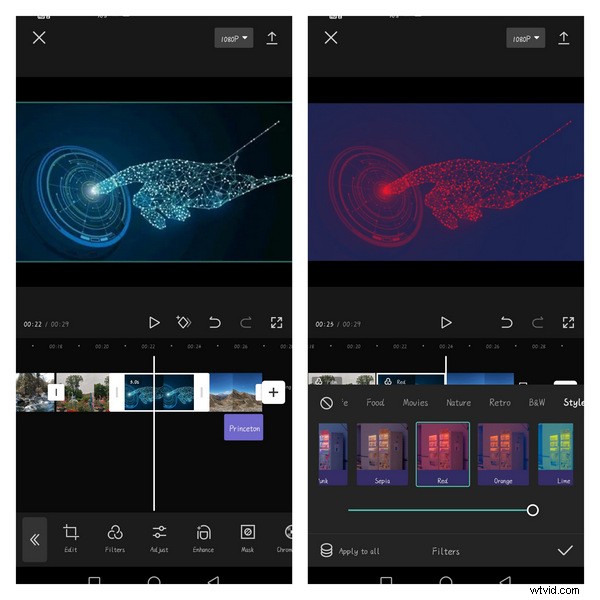
Tabulka porovnání aplikací červeného filtru
10. Přírodní CapCut Filter
Filtr Nature lze nazvat filtrem, který bude většina uživatelů často používat. Stejně jako jeho název jsou všechny zkrášlující účinky, které jsou k němu přidávány, poměrně přirozené. Neupraví jas, kontrast, sytost, expozici a další parametry na maximální nebo minimální hodnotu. Všechny parametry ve filtru Příroda jsou mírné, takže se nemusíte obávat, že by byla vaše scéna zkreslená nebo příliš zkrášlená přidáním tohoto filtru.
Jde o změnu celkového vzhledu a dojmu prostřednictvím jemných změn některých parametrů a vytvoření jakési estetické umělecké koncepce, která působí jako nepřikrášlená a přímo filmová. Pokud je tento filtr aplikován na video zobrazující scenérii, přinese divákům pohodlný pocit zábavy, takže se mohou ponořit do nádherné scenérie.
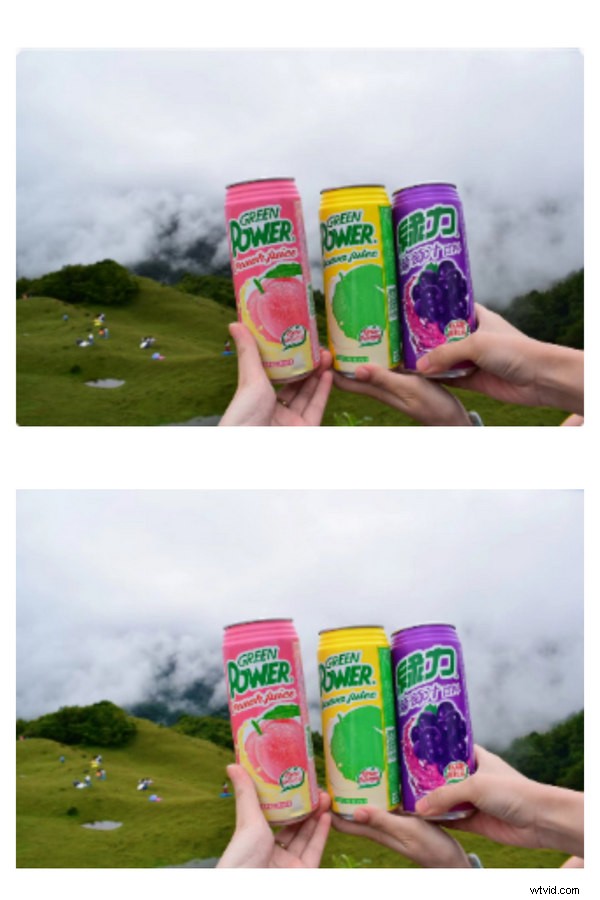
Aplikační srovnávací tabulka přírodního filtru
11. Seasons CapCut Filter
Jak může jako software pro úpravu videa, který poskytuje profesionální pokročilé filtry, chybět stylová prezentace různých scén ročních období nebo teplot? Na kartě Přírodní filtry najdeme různé filtry pro podzim, chlad a zimu. Mohou vám pomoci vytvořit atmosféru pro vaše video, která je jedinečná pro danou sezónu.
Například podzim, roční období, které vždy evokuje bezútěšnou a pustou scénu, po použití filtru sníží celkovou barevnost snímku. Některé zbytečné linie jsou zároveň zeslabeny, aby zvýraznily vlastnosti nejnámětovějšího, takže celek působí opuštěně a osaměle. Ať se divák snadno začlení do podzimní nálady.
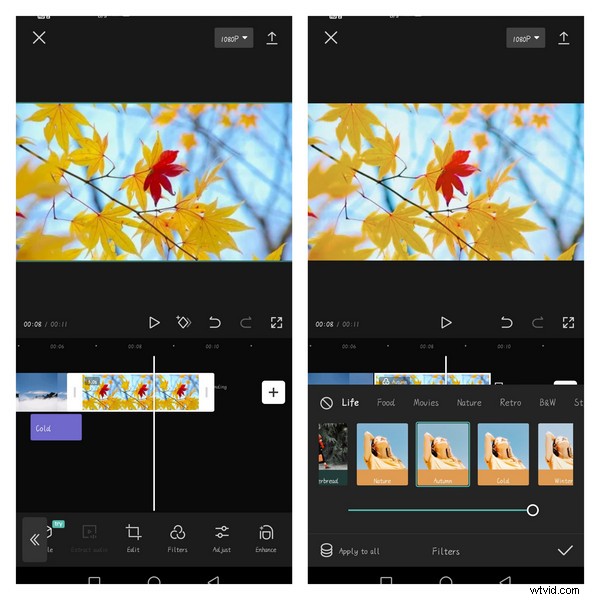
Ukázkový obrázek podzimního filtru
12. Holiday CapCut Filter
Holiday CapCut filtr je skvělý filtr na léto. Pokud máte hezký víkend/dovolenou s rodinou a přáteli, jdete na piknik nebo kempujete, pak je tento filtr ideální pro natáčení videí.
Díky filtru Holiday v CapCut budou okraje vašich video snímků slabší, barevnější a jasnější, takže budou vždy vypadat slunečně a živě. A když diváci uvidí toto video, mohou také pocítit šťastnou atmosféru prostřednictvím tohoto videa, takže budou cítit jasné odpolední slunce a vaši uvolněnou náladu během dovolené.
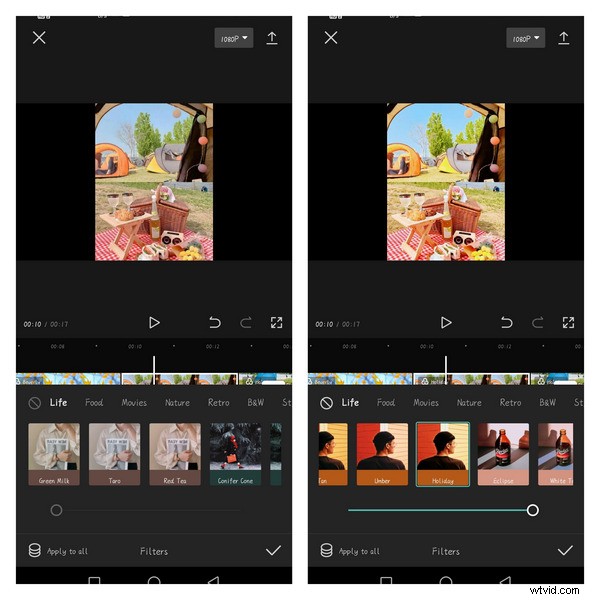
Holiday CapCut Filter Comparison Display Image
Jak stáhnout filtry CapCut
CapCut Filters je k dispozici pro více zařízení:Windows, Mac, Android a iOS. Následující kroky vám poskytnou podrobnosti, jak jej získat.
Pokud máte v úmyslu upravovat videa pomocí CapCut na počítači, podívejte se na naši příručku, jak používat CapCut na PC.
Krok 1. Stáhněte si CapCut. protože se jedná o software pro úpravu videa pro mobilní zařízení, který lidem usnadňuje život a učení. Pokud si ji tedy chcete pořídit na mobil, stačí si ji stáhnout přímo z App Store nebo Play Store. Pokud si však chcete stáhnout desktopový software pro Windows nebo Mac, musíte nejprve nainstalovat emulátor Android, než si jej budete moci stáhnout.
Krok 2. Dvojitým kliknutím otevřete software CapCut a najděte možnost Filtry v na panelu nástrojů níže.
Krok 3. Kliknutím na Filtr vstoupíte na panel pro výběr filtru. Stačí se dotknout libovolného filtru a systém vám filtr automaticky stáhne. Potřebujete pouze několik sekund počkat, než budete mít filtry, které chcete přidat.
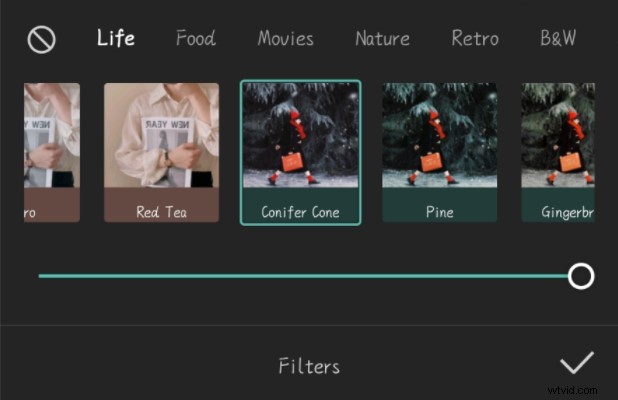
Jak stáhnout filtry CapCut
Jak přidat filtry do videa v CapCut
Prostřednictvím výše uvedené řady typů filtrů, chcete již vyzkoušet filtry CapCut? Postupujte podle několika jednoduchých kroků.
Krok 1. Otevřete CapCut a přejděte do spouštěcího rozhraní.
Krok 2. Kliknutím na panel Nový projekt přejděte na rozhraní přidávání materiálu, vyberte materiál, který potřebujete nahrát, a kliknutím na tlačítko Přidat dokončete přidávání.
Krok 3. Umístěte do spodní části navigační oblasti funkcí, přejeďte doleva a poté se dotkněte tlačítka Filtry. Poté se zobrazí všechny přednastavené filtry. (Pokud se jedná o počítačovou verzi, funkční oblast je vlevo nahoře)
Krok 4. Dotkněte se tlačítka Zpět, zjistíte, že místo návratu na původní pás karet je vedle Filtru nastavení Upravit. Klepnutím na toto tlačítko můžete pokračovat v přidávání a nastavování filtrů.
Tip :Pokud nejste spokojeni s filtrem, který jste přidali, nebo jej chcete upravit, můžete jej odstranit výběrem osy filtru a kliknutím na Smazat nebo přetažením osy filtru prodloužíte/zkrátíte dobu aplikace filtru.
Další tipy a triky CapCut, které byste si neměli nechat ujít
Přečtěte si další informace o skvělých tipech pro CapCut, abyste věděli, co je nutné k vytvoření vašeho dalšího virálního videa!
- Jak udělat zelenou obrazovku na CapCut
- Jak provést 3D zoom na CapCut
- Jak provést úpravu rychlosti na CapCut
- Jak přidat pozadí na CapCut
- 10 nejlepších alternativ CapCut pro PC
- Jak rozmazat pomocí CapCut
Závěr
Abych to shrnul, tento článek představuje celkem 12 různých CapCut filtrů. Mohou být použity v některých speciálních scénářích a můžete si vybrat podle svých potřeb. Filtry CapCut zároveň neomezují kreativitu a představivost všech uživatelů, parametry můžete libovolně upravit a nastavit tak unikátní recepturu filtru, která splňuje vaše estetické standardy.
Proto může být CapCut zachráncem pro běžné uživatele, kteří chtějí rychle vytvářet pokročilá videa. Není to žádný složitý a zdlouhavý proces, můžete snadno získat předvolby CapCut Filters pro vylepšení atmosféry a výrazu vašich videí jediným kliknutím. Není zde žádná dlouhá křivka učení a nezabere vám to mnoho času. Než si osvojíte tyto pokročilé profesionální funkce, je to nejjednodušší a nejrychlejší způsob, jak vylepšit celkový vzhled a dojem z videa pomocí efektů filtrů. Proto CapCut s knihovnou přednastavených filtrů profesionální kvality stojí za vyzkoušení.
Další související články
- 16 nejlepších softwaru pro úpravu videa pro Mac:zdarma a placené
- 12 nejlepších aplikací pro výměnu tváří, které vašim fotkám dodají trochu zábavy
- 18 nejlepších editorů zpomaleného videa pro zpomalení světa
- Kompletní průvodce, jak vytvořit plynulé zpomalené video
- 15 nejlepších editorů videa s rozdělenou obrazovkou pro profesionály a začátečníky
- 24 nejlepších webových stránek pro stahování počítačových her [aktualizováno]
